Mis à jour en mai 2024: Arrêtez de recevoir des messages d'erreur et ralentissez votre système avec notre outil d'optimisation. Obtenez-le maintenant à ce lien
- Téléchargez et installez l'outil de réparation ici.
- Laissez-le analyser votre ordinateur.
- L'outil va alors répare ton ordinateur.
Certains utilisateurs de navigateurs Chrome ont été signalés que leurs la molette de la souris ne fonctionne pas sous Windows 10, 8.1. Dans ce manuel, vous apprendrez comment résoudre ce problème.

Apparemment, le problème ne se pose que lorsque Chrome est utilisé dans l'interface utilisateur moderne (ou Metro, comme certains l'appellent encore). Lors de l'utilisation du navigateur Chrome en mode Bureau sous Windows 10, 8.1, aucun problème n'a été détecté.
Comment réparer la molette de la souris qui ne défile pas dans Google Chrome.
Voici quelques suggestions pour vous aider à résoudre ce problème:
Désactivez le défilement régulier dans Google Chrome.

Le défilement régulier est une fonctionnalité expérimentale de Google Chrome. De nombreux utilisateurs qui ont rencontré le problème avec la molette de défilement dans Google Chrome ont signalé qu'en désactivant complètement cette option, ils ont pu résoudre le problème et laisser la molette de défilement fonctionner normalement. Suivez les instructions ci-dessous pour résoudre ce problème!
Mise à jour de mai 2024:
Vous pouvez désormais éviter les problèmes de PC en utilisant cet outil, comme vous protéger contre la perte de fichiers et les logiciels malveillants. De plus, c'est un excellent moyen d'optimiser votre ordinateur pour des performances maximales. Le programme corrige facilement les erreurs courantes qui peuvent survenir sur les systèmes Windows - pas besoin d'heures de dépannage lorsque vous avez la solution parfaite à portée de main :
- Étape 1: Télécharger PC Repair & Optimizer Tool (Windows 10, 8, 7, XP, Vista - Certifié Microsoft Gold).
- Étape 2: Cliquez sur “Start scan”Pour rechercher les problèmes de registre Windows pouvant être à l'origine de problèmes avec l'ordinateur.
- Étape 3: Cliquez sur “Tout réparer”Pour résoudre tous les problèmes.
- Ouvrez Google Chrome en double-cliquant sur l'icône située sur votre bureau ou en la recherchant dans le menu Démarrer. Entrez l'adresse ci-dessous dans la barre d'adresse pour ouvrir les expériences:
Chrome: // Drapeaux - Recherchez le défilement régulier ci-dessous dans la fenêtre Expériences sous l'onglet Disponible. Vous pouvez utiliser la barre de recherche en haut de la fenêtre pour la trouver, car la liste est très longue. Assurez-vous que vous recherchez le défilement fluide, recherchez les paramètres appropriés et réglez-le sur Désactivé.
Désinstallez tous les programmes de souris en conflit.
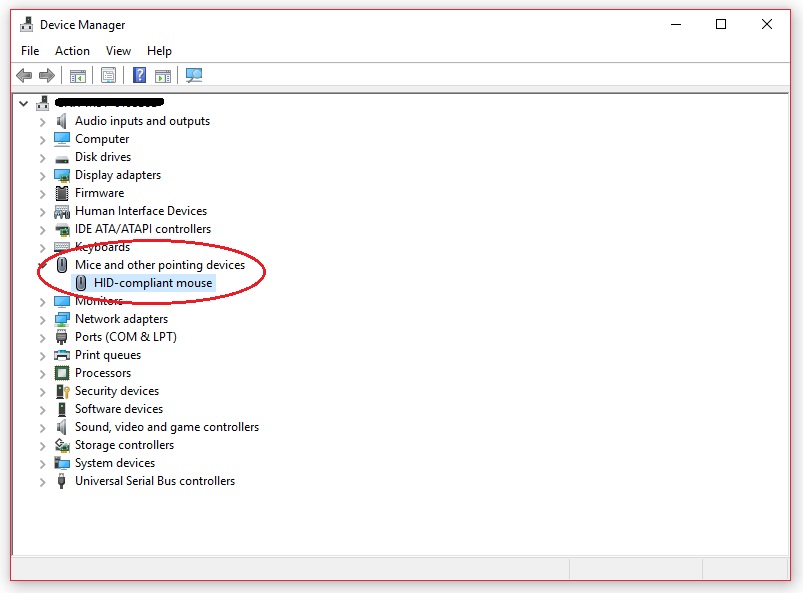
Souvent, le problème avec la molette de défilement survient lorsque le logiciel entre en collision avec la fonction de la souris. Pour désinstaller ces logiciels, vous pouvez suivre les étapes ci-dessous.
1) Pour ceux qui utilisent Windows 7 ou version ultérieure, accédez à l'élément Programmes et fonctionnalités du panneau de configuration. Vous devez désinstaller tout logiciel fourni avec votre souris ou pavé tactile Logitech. Appuyez sur le bouton Démarrer, saisissez «appwiz.cpl» dans le champ Rechercher, puis appuyez sur Entrée.
2) Pour ceux qui sont confrontés au problème de la molette de défilement sous Windows XP, vous devez accéder à l'élément Ajout / Suppression de programmes dans le Panneau de configuration. Pour ce faire, appuyez sur le bouton Démarrer, cliquez sur Exécuter, tapez «appwiz.cpl» et cliquez sur OK.
3) Vous serez guidé par les instructions à l’écran pour désinstaller le logiciel. Suivez-les et redémarrez l'ordinateur dès que vous avez terminé.
Nettoyage de la roue
Vous pouvez enlever les peluches avec un petit tournevis, une pince à épiler, un morceau de fil fin ou un objet similaire. Un petit compresseur d'air et une soufflante sont très utiles pour nettoyer les pièces et l'équipement et permettent de souffler ce genre de choses. Vous pouvez également acheter des boîtes à air comprimé (appelées aspirateurs d’air) qui remplissent la même fonction que les compresseurs d’air. Ensuite, il est conseillé de vaporiser de l’IPA (alcool isopropylique) sur la roue. Cela élimine les huiles et les graisses. Alternativement, le vélo peut être lavé, rincé et séché dans de l’eau chaude et mousseuse. Ceci fait, remplacez le vélo, revissez le cache sur la souris et vous êtes prêt, tout devrait bien fonctionner à nouveau!
Effectuez un «démarrage» propre, puis réinstallez le logiciel IntelliPoint.

Étape 1: Redémarrez l'ordinateur en utilisant un démarrage en mode minimal.
- Si vous démarrez Microsoft Windows, d'autres programmes peuvent être démarrés en même temps que le système d'exploitation. Ces programmes peuvent inclure des programmes antivirus et système pouvant interférer avec votre souris. Si vous effectuez un démarrage de nettoyage avant de démarrer l'installation, vous empêcherez ces programmes de démarrer automatiquement.
Étape 2: Supprimez et réinstallez le logiciel IntelliPoint.
- Affiche la liste des programmes installés sur votre ordinateur. Pour afficher une liste des programmes installés sur un ordinateur exécutant Windows Vista ou Windows 7, ouvrez l'élément Programmes et fonctionnalités du Panneau de configuration. Pour ce faire, cliquez sur l'icône Démarrer de Windows, tapez appwiz.cpl dans la zone Rechercher, puis appuyez sur Entrée.
- Supprimer Microsoft IntelliPoint. Pour ce faire sous Windows Vista, cliquez sur Microsoft IntelliPoint, puis sur Désinstaller / Modifier.
- Redémarrer le PC.
- Réinstallation du logiciel IntelliPoint
https://support.google.com/chrome/thread/3498643?hl=en
Conseil d'expert Cet outil de réparation analyse les référentiels et remplace les fichiers corrompus ou manquants si aucune de ces méthodes n'a fonctionné. Cela fonctionne bien dans la plupart des cas où le problème est dû à la corruption du système. Cet outil optimisera également votre système pour maximiser les performances. Il peut être téléchargé par En cliquant ici

CCNA, développeur Web, dépanneur PC
Je suis un passionné d'informatique et un professionnel de l'informatique. J'ai des années d'expérience derrière moi dans la programmation informatique, le dépannage et la réparation de matériel. Je me spécialise dans le développement Web et la conception de bases de données. J'ai également une certification CCNA pour la conception et le dépannage de réseaux.

